検索結果の見方
検索結果は右フレームに表示されます。
ここでは「十三經」の「論語」を選択し、「一以貫之」をキーワードに検索してみました。
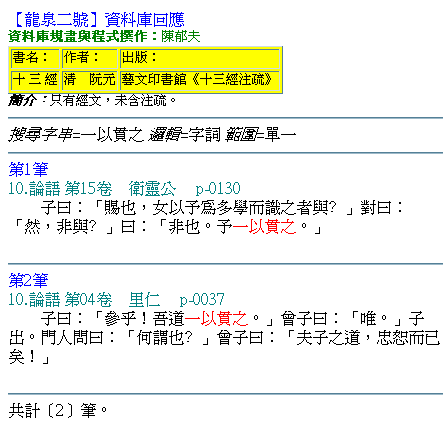
先頭部分には、テキストの簡単な説明(書籍の細目で説明したものと同じ)と、の部分に「入力したキーワード」と「指定した検索オプション」が表示されています。
検索結果は、先頭から順に「全検索結果数の第何番目か(青色の部分)」「書籍の章名及び入力元版本の相当ページ(薄緑色の部分)」「キーワード該当部分を含むテキスト(黒色の部分)」の形式で表示されます。入力したキーワードに相当する部分は赤色で表示されます。
多数の検索結果が出てきた場合は、適宜画面をスクロールさせてください。
最下行には、入力したキーワードにマッチした総計が「共計〔■〕筆」の形式で表示されます。
検索結果が多すぎると「資料不完整,請縮小搜尋範圍。 」と最下行に表示されます。その場合は、書籍の細目かキーワードを再設定して検索し直しましょう。
二次的な利用、その他
実際に検索した結果は、Unicodeに対応したワープロソフトであるWordや一太郎の最近のバージョンなら、必要な範囲を選択して、メニューの→を選択し、Word上などでメニューの→を行う事で二次的な利用が可能です。
但しWordの場合は、通常の貼り付けを行うとhtml形式で貼り付けられます。キーワードが赤色表示になったままで貼り付けられますので便利な一面、白黒印刷時に赤色部分が薄く印刷されるなど不便な点もあります。その場合は、貼り付け時にで貼り付ける事をお薦めします。
やり方は「Webブラウザからのコピー&ペースト」を参照してください。
また、二次利用先のフォントの設定にもよりますが、MS明朝などを編集ベースのフォントにした場合、当然JIS漢字に含まれない漢字については正常に表示されません。その場合は、正常に表示されていない文字列を範囲選択し、MingLiU、SimSun、Arial Unicode MS等のフォントに変更すれば正常に表示されます。
Internet Explorer経由でのコピー&貼り付けの場合は問題ありませんが、他のブラウザでは、貼り付けの際にレイアウトが狂ってしまうこともあります。その場合は手作業もしくはワープロの置換機能を使ってレイアウトを整えましょう。
また、印刷を行う場合にも注意をする必要があります。
レーザープリンタの一部では、印刷時に勝手にプリンタ内蔵のフォントに置き換えて印刷を行う機種があります。この設定が有効になっていると、JIS未収録の文字がこちらの思惑通りに印刷されません。その場合には、印刷する際にプリンタのプロパティを開いて、「そのままTrueTypeフォントで印刷する」「内蔵プリンタフォントを使わない」等という設定を行っておくことで文字化けを回避できます。
寒泉に収録されている書籍は、BIG5以外の文字が使われています。寒泉では「衞→衛」等のようにBIG5内で置き換え可能な文字があればそれに変換していたり、とりあえず空白や、等で代用したりしているようです。
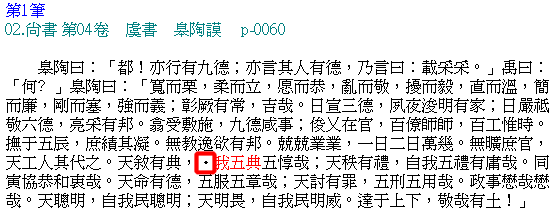
上の図の「(赤く囲んだ部分)」と表示されている所には、本来「勑」という文字が入力されています。しかし、この文字はBIG5の第一・第二字面には収録されていないので、「」で代替表記されています。当然それらの文字は検索できませんので注意しましょう。
また「」表記で表示されていても、Wordに貼り付けた際に文字化けを起こすものもあります。貼り付けた後は、画面や原文と貼り付け後の文字列とを見比べてください。
日本語入力システム経由でキーワードを入力する際には、コードセパレート問題にも注意する必要があります。これには説や内、査等が該当します。予め辞書に登録しておくか、今昔文字鏡などを使ってコードセパレート文字を検索する必要があります。
以上説明した二次的利用に際しての注意事項は、寒泉に限らず多くの検索システムやWebサイトのデータを使う場合に当てはまるはずです。覚えておいてください。